12 ขั้นตอนที่ต้องทำก่อนเปิดตัวไซต์ WordPress ของคุณ
เผยแพร่แล้ว: 2020-07-23คุณได้ใช้เวลาในการออกแบบ สร้าง และเขียนโค้ดไซต์ WordPress ใหม่ของคุณ และในที่สุดก็ถึงเวลาสำหรับขั้นตอนสุดท้าย - เปิดตัว! อย่างไรก็ตาม มีหลายรายการที่จะตรวจสอบรายการก่อนการเปิดตัวก่อนที่จะเผยแพร่ไซต์ WordPress ของคุณ สิ่งต่างๆ เช่น การตรวจสอบเนมเซิร์ฟเวอร์ซ้ำและการรีเฟรชเนื้อหาในไซต์ของคุณนั้นง่ายต่อการลืม ซึ่งเป็นเหตุผลที่เราอธิบายแต่ละขั้นตอนเหล่านี้ไว้ด้านล่าง
สิ่งที่ต้องทำก่อนที่คุณจะเผยแพร่ไซต์ WordPress ของคุณ:
- ติดตั้งใบรับรอง SSL ของคุณ
- ปิดการใช้งานทุกอย่างที่อนุญาตให้มีเนื้อหาที่ผู้ใช้สร้างขึ้น
- รีเฟรชเนื้อหาเว็บไซต์ของคุณ
- อัปเดตปลั๊กอินและธีมทั้งหมด รวมถึงของพรีเมียมด้วย
- ล้างแคชในปลั๊กอิน ธีม หรือปลั๊กอินสำหรับสร้างเพจใด ๆ
- ใช้ตัวตรวจสอบลิงก์เสียเพื่อตรวจสอบลิงก์เสียหรือรูปภาพที่ขาดหายไป
- ทดสอบแต่ละหน้าของเว็บไซต์และการทำงานใด ๆ
- ทำให้ไซต์ WordPress ของคุณใช้งานได้จริงระหว่างวันอังคารถึงวันพฤหัสบดี
- เพิ่มประสิทธิภาพลิงก์ถาวรสำหรับ SEO
- สร้างแผนผังเว็บไซต์ XML
- ทำให้เหมาะกับอุปกรณ์พกพา
- บังคับ HTTPS
ติดตั้งใบรับรอง SSL ของคุณ (ขึ้นอยู่กับโฮสต์ของคุณ)
ขั้นตอนนี้มีความสำคัญ และสิ่งที่คุณไม่ต้องการที่จะลืมสำหรับไซต์ WordPress ใดๆ ของคุณ ไม่ว่าคุณจะติดตั้งก่อนที่ไซต์ของคุณจะเผยแพร่หรือหลังจากนั้น Secure Sockets Layer หรือ SSL เป็นโปรโตคอลที่ใช้ในการรักษาความปลอดภัยและเข้ารหัสการสื่อสารระหว่างคอมพิวเตอร์ กล่าวคือ ช่วยให้ข้อมูลที่ละเอียดอ่อนในไซต์ของคุณปลอดภัยอย่างไม่น่าเชื่อ ซึ่งรวมถึงสิ่งต่างๆ เช่น รหัสผ่าน ข้อมูลบัตรเครดิต ข้อมูลรับรองการธนาคาร โดยพื้นฐานแล้ว ข้อมูลใดๆ ที่ไซต์ของคุณเก็บไว้ซึ่งคุณ (และผู้ใช้ของคุณ) ต้องการให้ปลอดภัย
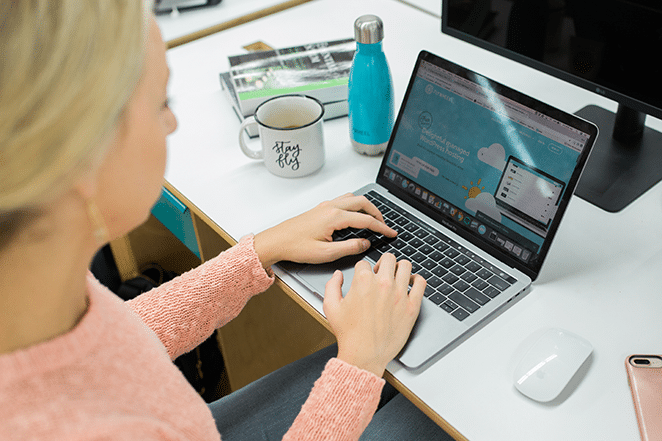
ดูแถบนำทางในเบราว์เซอร์ของคุณ – เห็นแม่กุญแจเล็กๆ ก่อน URL ของเว็บไซต์ไหม นั่นเป็นสัญลักษณ์ว่าไซต์ได้ติดตั้งใบรับรอง SSL และดังนั้นจึงรักษาความปลอดภัยข้อมูลได้อย่างปลอดภัย คุณยังสามารถบอกได้ว่าไซต์กำลังใช้ SSL หรือไม่โดยดูที่ URL นั้นเอง หากขึ้นต้นด้วย https แทนที่จะเป็น http แสดงว่าติดตั้ง SSL แล้ว
ที่ Flywheel เราขอเสนอใบรับรอง SSL ฟรีสำหรับทุกไซต์ที่คุณมี! เรียนรู้เพิ่มเติมเกี่ยวกับ Simple SSL ที่นี่
ปิดการใช้งานทุกอย่างที่อนุญาตให้มีเนื้อหาที่ผู้ใช้สร้างขึ้น
หากไซต์ของคุณคือ eCommerce, LMS, ฟอรัม, การเป็นสมาชิก หรือมีเนื้อหาอื่นที่ผู้ใช้สร้างขึ้น ให้ปิดใช้งานทุกสิ่งที่อนุญาตให้มีเนื้อหาที่ผู้ใช้สร้างขึ้น (การสั่งซื้อ ความคิดเห็น โพสต์ ฯลฯ) คุณสามารถเปิดใช้งานได้หลังจากเปิดตัว
รีเฟรชเนื้อหาเว็บไซต์ของคุณ
ขั้นตอนนี้มีผลเฉพาะเมื่อคุณเพิ่งย้ายข้อมูลไซต์ หากคุณยังคงทำการเปลี่ยนแปลงในเว็บไซต์เก่าของคุณในขณะที่กำลังย้ายสำเนาใหม่ไปยังโฮสต์ WordPress ที่มีการจัดการใหม่ของคุณ คุณอาจต้องกลับไปที่สำเนาต้นฉบับนั้นเพื่อดึงเนื้อหาที่อัปเดต
หมายเหตุ: มู่เล่เสนอการโยกย้ายฟรีและเรายังมีปลั๊กอิน WordPress ฟรีที่ทำงานให้คุณ! ด้วยฟิลด์ที่กำหนดไว้อย่างชัดเจนและการแจ้งเตือนทางอีเมล คุณไม่จำเป็นต้องดูแถบความคืบหน้า สิ่งที่คุณต้องทำเพื่อเริ่มต้นการย้ายข้อมูลคือฟิลด์เฉพาะของ Flywheel สองสามฟิลด์ และคุณก็พร้อมแล้ว
อัปเดตปลั๊กอินและธีมทั้งหมด รวมถึงของพรีเมียมด้วย
ขั้นตอนนี้ไม่น่าแปลกใจเพราะคุณควรอัปเดตปลั๊กอินและธีมอย่างสม่ำเสมอ อย่างไรก็ตาม การอัปเดตธีมหรือปลั๊กอินพรีเมียมโดยตรงผ่านแดชบอร์ดของ WordPress อาจเป็นไปไม่ได้ การอัปเดตเหล่านี้มักต้องมีการติดต่อโดยตรงกับผู้พัฒนาธีมหรือปลั๊กอิน การอัปเดตธีมและปลั๊กอินระดับพรีเมียมเป็นสิ่งสำคัญอย่างยิ่ง เนื่องจากมักถูกมองข้ามแหล่งที่มาของโค้ดที่ล้าสมัย ซึ่งอาจทำให้เกิดข้อผิดพลาดร้ายแรงและช่องโหว่ด้านความปลอดภัยได้

ล้างแคชในปลั๊กอินตัวสร้างหน้า ธีม และปลั๊กอินแคช
หากไซต์ของคุณไม่แสดงการเปลี่ยนแปลงใหม่ หรือหากคุณประสบปัญหากับ URL เก่าที่ค้างอยู่ มีโอกาสสูงที่จะมีแคชของธีมหรือปลั๊กอินที่ยึดเนื้อหาเก่าไว้ สิ่งนี้สามารถเกิดขึ้นได้แม้ในขณะที่คุณล้างแคชต่างๆ
แคชที่มักถูกลืมคือการแคชธีมและปลั๊กอิน สำหรับธีมและปลั๊กอินของตัวสร้างเพจและไซต์ ไฟล์ CSS/JS มักจะถูกฮาร์ดแคชและอาจใช้เวลาสักครู่ในการค้นหาปุ่มเพื่อล้างสิ่งเหล่านี้
ใช้ตัวตรวจสอบลิงก์เสียเพื่อตรวจสอบลิงก์เสียหรือรูปภาพที่ขาดหายไป
ลิงค์เสียคือ — คุณเดาได้เลย ลิงค์ที่ใช้งานไม่ได้อีกต่อไป กรณีนี้อาจเกิดขึ้นได้จากหลายสาเหตุ แต่สาเหตุที่พบบ่อยที่สุดคือเมื่อหน้าถูกลบหรือย้ายไปยังตำแหน่งอื่น ซึ่งทำให้เซิร์ฟเวอร์แสดงข้อผิดพลาด 404 ไม่พบ สิ่งนี้กลายเป็นประสบการณ์ที่ไม่ดีแก่ผู้เยี่ยมชมในไซต์ของคุณ ดังนั้นการตรวจสอบลิงก์เสียจึงเป็นสิ่งจำเป็นก่อนที่จะเปิดตัวไซต์ WordPress ของคุณ!

ในการตรวจสอบลิงก์เสีย ฉันแนะนำเครื่องมือและบริการเหล่านี้:
- Mac: ความซื่อสัตย์
- Windows: Link Sleuth ของ Xenu
- ทั้งหมด: ตัวตรวจสอบลิงค์เสียออนไลน์
หมายเหตุ: แม้ว่าจะมีปลั๊กอิน WordPress ที่สามารถช่วยในเรื่องนี้ได้ ฉันไม่แนะนำวิธีการนั้น ปลั๊กอินเหล่านี้มักใช้ทรัพยากรจำนวนมากและอาจทำให้ไซต์ของคุณช้าลง

ทดสอบแต่ละหน้าของเว็บไซต์และการทำงานใด ๆ
ทดสอบแต่ละหน้าของเว็บไซต์และการทำงานใดๆ เพื่อให้แน่ใจว่าทุกอย่างทำงานตามที่ควรจะเป็น ด้วยวิธีนี้ คุณจะไม่ต้องทำการเปลี่ยนแปลงในภายหลัง และไม่เสี่ยงต่อการสูญเสียผู้เยี่ยมชม (และผู้ที่มีแนวโน้มจะเป็นลูกค้า) เนื่องจากหน้าผิดพลาด
นี่คือรายการที่จะให้คุณเริ่มต้น:
- การฝังของบุคคลที่สาม
- ตะกร้าสินค้า
- ฟีด
- วิดเจ็ต
- ทำให้ไซต์ WordPress ของคุณใช้งานได้จริงระหว่างวันอังคารถึงวันพฤหัสบดี
- เพิ่มประสิทธิภาพลิงก์ถาวรสำหรับ SEO
- สร้างแผนผังเว็บไซต์ XML
- ทำให้เหมาะกับอุปกรณ์พกพา
ทำให้ไซต์ WordPress ของคุณใช้งานได้จริงระหว่างวันอังคารถึงวันพฤหัสบดี
โดยปกติ วันอังคาร วันพุธ และวันพฤหัสบดีเป็นวันที่มีการเข้าชมต่ำ ดังนั้นพยายามเปิดไซต์ของคุณในวันใดวันหนึ่งเหล่านี้!
เพิ่มประสิทธิภาพลิงก์ถาวรสำหรับ SEO
ลิงก์ถาวรคือ URL ถาวรของหน้าเว็บและบทความในบล็อกของคุณ ตลอดจนคลังหมวดหมู่และแท็กของคุณ ลิงก์ถาวรคือที่อยู่เว็บที่ใช้เชื่อมโยงไปยังเนื้อหาของคุณ URL ของแต่ละโพสต์ควรเป็นแบบถาวรและไม่มีวันเปลี่ยนแปลง จึงเป็นที่มาของชื่อลิงก์ถาวร หน้าจอการตั้งค่าลิงก์ถาวร ใน WordPress ช่วยให้คุณเลือกโครงสร้างลิงก์ถาวรเริ่มต้นได้ คุณสามารถเลือกจากการตั้งค่าทั่วไปหรือสร้างโครงสร้าง URL ที่กำหนดเองได้
ตามค่าเริ่มต้น WordPress จะใช้ URL ของเว็บซึ่งมีวันที่และชื่ออยู่ อย่างไรก็ตาม WordPress ให้คุณสร้างโครงสร้าง URL ที่กำหนดเองสำหรับลิงก์ถาวรและไฟล์เก็บถาวรของคุณ สิ่งนี้สามารถปรับปรุงความสวยงาม การใช้งาน และความเข้ากันได้ของลิงก์ของคุณ กล่าวโดยย่อ อย่าลืมใช้คำหลักในทุกลิงก์ถาวร!
สร้างแผนผังเว็บไซต์ XML
ตาม Neil Patel แผนผังเว็บไซต์ XML (Extensible Markup Language) เป็นรายการ URL ของเว็บไซต์และเรียกว่าแผนผังเว็บไซต์เนื่องจากจะจับคู่ว่าเว็บไซต์มีโครงสร้างอย่างไรและสิ่งที่เว็บไซต์รวมอยู่ด้วย
เครื่องมือค้นหา เช่น Google ใช้โปรแกรมรวบรวมข้อมูลเพื่อจัดระเบียบและจัดทำดัชนีข้อมูลบนเว็บ โปรแกรมรวบรวมข้อมูลเหล่านี้สามารถอ่านข้อมูลทุกประเภท แต่แผนผังเว็บไซต์ XML ทำให้โปรแกรมรวบรวมข้อมูลดูว่ามีอะไรอยู่ในเว็บไซต์ของคุณและจัดทำดัชนีตามนั้นได้ง่าย ทำหน้าที่เป็นสารบัญสำหรับไซต์ของคุณ ช่วยให้โปรแกรมรวบรวมข้อมูลได้รับข้อมูลสำคัญและจัดทำดัชนีไซต์ของคุณตามนั้น เมื่อทำเช่นนี้ เว็บไซต์ของคุณมีโอกาสดีขึ้นในการปรับปรุงอันดับอย่างรวดเร็ว
เรียนรู้วิธีสร้างแผนผังเว็บไซต์ XML ที่ครอบคลุมที่นี่
ทำให้เหมาะกับอุปกรณ์พกพา
เมื่อคุณออกแบบด้วยกลยุทธ์ที่เน้นอุปกรณ์เคลื่อนที่เป็นอันดับแรก คุณมักจะใช้แนวทางปฏิบัติที่ดีที่สุดสำหรับการออกแบบ UX ที่ผ่านการทดลองและเป็นจริง สิ่งเหล่านี้ทำให้ผู้ใช้ของคุณอยู่ในใจและมุ่งสู่การปรับปรุงประสบการณ์ผู้ใช้ ทั้งหมดนี้ได้รับการพิสูจน์แล้วว่าเป็นประโยชน์ต่อผลกำไรของคุณโดยการรักษาผู้เยี่ยมชมไซต์ให้นานขึ้นและมีส่วนร่วมกับเนื้อหาของคุณมากขึ้น
นอกจากนี้ Mindset ของอุปกรณ์พกพายังมาพร้อมกับตัวเลือกอื่นๆ มากมาย ซึ่งอาจรวมถึงการใช้การโต้ตอบแบบเรียลไทม์ กลยุทธ์ตามสถานที่ และอื่นๆ เรียนรู้เกี่ยวกับการออกแบบสำหรับมือถือที่นี่
บังคับ HTTPS
การบังคับ HTTPS หมายถึงการเปลี่ยนเส้นทางการรับส่งข้อมูลทั้งหมดไปยังไซต์ของคุณผ่านโปรโตคอล HTTP ไปยัง HTTPS เพื่อให้การส่งข้อมูลเข้าและออกจากไซต์ของคุณได้รับการเข้ารหัสและปลอดภัย แม้ว่าขั้นตอนนี้มักจะเกิดขึ้นทันทีหลังจากที่คุณเปิดไซต์ของคุณ แต่ฉันก็ยังคิดว่ามันคุ้มค่าที่จะพูดถึง ดังนั้นอย่าลืม! เรียนรู้วิธีบังคับ HTTPS ที่นี่
ในการดำเนินการนี้บน Flywheel ให้ไปที่แท็บขั้นสูงของเว็บไซต์ แล้วคุณจะพบสวิตช์สลับ "บังคับ HTTPS" (สิ่งนี้จะปรากฏขึ้นเมื่อคุณได้ติดตั้งและใช้งานใบรับรอง SSL เท่านั้น) เพียงแค่เปิดสวิตช์นั้น เราจะเปลี่ยนเส้นทางการเข้าชมไซต์ของคุณทั้งหมดไปยัง HTTPS ที่ระดับเซิร์ฟเวอร์โดยอัตโนมัติ!
หมายเหตุ: เมื่อคุณบังคับ HTTPS บนไซต์ เบราว์เซอร์ของคุณจะกำหนดให้เนื้อหาทั้งหมดบนไซต์แสดงผ่าน HTTPS หากไซต์ของคุณมีเส้นทางแบบฮาร์ดโค้ดไปยัง HTTP พวกเขาจะแสดงข้อผิดพลาด 'เนื้อหาที่ไม่ปลอดภัย' และไม่ได้รับอนุญาตให้โหลด
หากคุณเพิ่งบังคับ HTTPS บนไซต์ของคุณ และสังเกตเห็นภาพหรือทรัพย์สินที่เสียหาย — หรือหากกำลังโหลดอย่างถูกต้อง แต่คุณเห็นคำเตือน "เนื้อหาที่ไม่ปลอดภัย" และไม่เห็นแม่กุญแจในแถบเบราว์เซอร์ อย่ากลัว! อาจเป็นเพราะรูปภาพและเนื้อหาอื่นๆ ถูกเรียกเข้าสู่หน้าเว็บอย่างไม่ปลอดภัย เอกสารความช่วยเหลือนี้จะแนะนำคุณเกี่ยวกับปัญหาที่อาจเกิดขึ้นทั้งสองแบบทีละขั้นตอน
บทสรุป
ยินดีด้วย! ตอนนี้คุณทราบขั้นตอนก่อนการเปิดตัวทั้งหมดที่ต้องทำก่อนเปิดตัวไซต์ WordPress ของคุณ สิ่งที่คุณต้องทำต่อไปคือเปิดไซต์ WordPress ของคุณ! เมื่อมีเวลามากขึ้น คุณจะไม่ต้องกังวลกับการเปิดตัวและเพิ่มเติมเกี่ยวกับการออกแบบและการพัฒนา หรือที่เรียกว่างานที่คุณรัก
ถ่ายทอดสดด้วย Flywheel
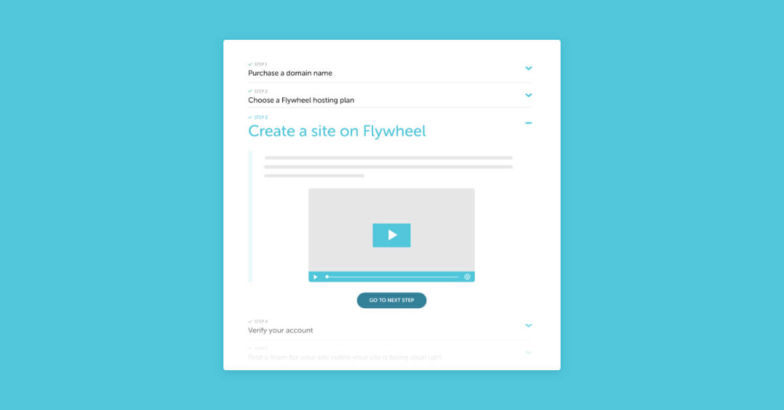
ต้องการทำให้ไซต์ WordPress เรียบง่ายใช้งานได้ในเวลาอันสั้นที่สุดหรือไม่? เรามีทุกสิ่งที่คุณต้องการเพื่อทำให้เป็นจริงด้วยรายการตรวจสอบการถ่ายทอดสดซึ่งเหมาะสำหรับผู้ใช้ Flywheel ครั้งแรก! ทำตามแล้วเราจะให้เว็บไซต์ของคุณใช้งานได้และหายใจด้วย Flywheel ในเวลาประมาณ 30 นาที
